Come installare nuove build di anteprima di Windows 10 senza problemi
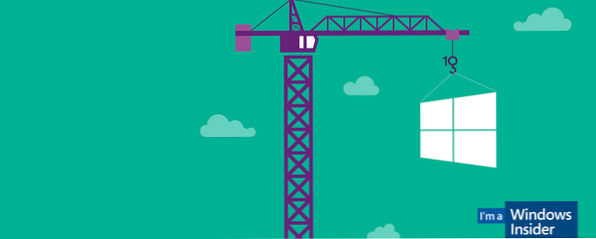
Una nuova anteprima tecnica di Windows 10 3 semplici modi per installare l'anteprima tecnica di Windows 10 3 semplici modi per installare l'anteprima tecnica di Windows 10 È possibile provare l'anteprima tecnica di Windows 10 gratuitamente e aiutare Microsoft a perfezionare il suo nuovo sistema operativo di punta. Prima di installarlo, assicurati di scegliere il metodo migliore per le tue esigenze. Per saperne di più Build 9879 è stato rilasciato pochi giorni fa. Ti mostreremo come ottenere automaticamente nuove build, eseguire l'aggiornamento manualmente, evitare errori e dove scaricare nuove immagini ISO.
Diverse nuove funzionalità di Windows 10 in Windows 10 In Pictures - Un tour guidato dell'anteprima tecnica Windows 10 in immagini - Un tour guidato dell'anteprima tecnica L'anteprima tecnica di Windows 10 è ora disponibile per tutti. Alcuni bug a parte, sembra promettente. Ti guideremo attraverso il nuovo screenshot di Windows alla volta. Ulteriori informazioni sulla build si basano sul feedback degli utenti diretti. È ora possibile disattivare i nuovi pulsanti della barra delle applicazioni, la Visualizzazione ricerca e attività, le animazioni sono state migliorate, Snap Assist funziona su più monitor e OneDrive ha una sincronizzazione selettiva. Il Blog di Windows copre in dettaglio le modifiche complete in Build 9879.
Apparentemente, questo è anche l'ultimo importante aggiornamento per il 2014.
Come ottengo la nuova build?
Generalmente, le nuove build vengono consegnate automaticamente tramite Windows Update Windows Update: Tutto quello che c'è da sapere su Windows Update: Tutto quello che c'è da sapere Windows Update è abilitato sul tuo PC? Windows Update ti protegge dalle vulnerabilità della sicurezza mantenendo Windows, Internet Explorer e Microsoft Office aggiornati con le ultime patch di sicurezza e correzioni di bug. Leggi di più .
È possibile impostare un intervallo di tempo per la manutenzione automatica, ovvero una finestra di manutenzione per l'esecuzione di Windows Update. Per fare ciò tramite il Pannello di controllo, fare clic su Inizio pulsante, cerca e apri il aggiornamento Windows Finestra del Pannello di controllo, fare clic su Cambia impostazioni, poi Gli aggiornamenti verranno installati automaticamente durante la finestra di manutenzione. In alternativa, puoi passare attraverso l'app moderna. Vai al tuo Menu iniziale, cerca e apri Impostazioni del PC, vai a Aggiornamento e recupero, Aperto Build di anteprima, e fare clic Cambia il tempo in cui il mio PC installa le build di anteprima. Nella finestra che si apre, cambia il tempo sotto Eseguire le attività di manutenzione quotidianamente a.

Durante questo periodo, il computer deve essere acceso o in modalità Sleep e in carica.
Perché non ho ricevuto automaticamente la nuova build?
O il tuo computer non era disponibile durante la finestra di manutenzione o alcune altre condizioni non erano ancora soddisfatte.
Molto probabilmente, non hai eseguito l'upgrade all'anello veloce quando è uscito Build 9860 Windows 10 è in evoluzione - Questa è la novità di Build 9860 Windows 10 è in evoluzione - Questa è la novità In Build 9860 La nuova versione di Windows 10 include numerosi nuovi caratteristiche e fornisce anticipazioni in futuro build. Microsoft sta trasformando Windows 10 proprio davanti ai nostri occhi. Scopri dove è diretto Windows. Leggi di più . Con questa build, Microsoft ha diviso il livello Windows Insider del suo modello di progressione dell'anello in un anello Fast and Slow. Gli utenti nell'anello veloce ricevono immediatamente nuove build. Alcune build vengono rilasciate con problemi noti, che vengono risolti tramite Windows Update poco dopo. Quando gli utenti di Slow ring riceveranno l'aggiornamento, di solito solo pochi giorni dopo, molti bug sono stati risolti, il che aggiunge un ulteriore livello di sicurezza.

Per passare all'anello veloce, passare a Anteprima build nell'app Impostazioni PC (come descritto sopra e illustrato di seguito) e selezionare la velocità di aggiornamento preferita dal menu a discesa.

Se il tuo computer era disponibile, eri già nell'anello veloce e non hai ancora ricevuto automaticamente l'aggiornamento, ci devono essere altri problemi che ti impediscono di eseguire l'aggiornamento manualmente. Ci rivolgeremo a quelli più in basso.
Posso ottenere un'immagine ISO per installare la nuova build?
Sì! Microsoft ha ceduto il feedback degli utenti e ha deciso che offrirà immagini ISO per tutte le nuove build dell'anteprima di Windows 10. Il problema è che queste build non saranno disponibili fino a quando l'aggiornamento non verrà rilasciato sull'anello lento. Le immagini ISO saranno disponibili tramite Windows Insider.
Posso ottenere manualmente la nuova build?
Sì. E qui diventa un po 'di confusione. Microsoft afferma che Build è distribuito tramite Windows Update, ma non è possibile avviare l'installazione tramite il Pannello di controllo. Invece, vai al tuo Menu iniziale, cerca e apri Impostazioni del PC, vai a Aggiornamento e recupero, Aperto Build di anteprima, e fare clic Controlla ora.

Aiuto! Che cosa significa questo messaggio di errore quando cerco di installare la nuova build?
Il modo più rapido per trovare una risposta a questa domanda è cercare il codice di errore esatto su Google o Bing. Per evitare che si verifichino errori, in primo luogo, specialmente durante l'installazione, procedi nel seguente modo.

Spazio libero su disco
Microsoft avverte:
Alcuni sistemi potrebbero vedere una crescita del disco di 20 GB + a causa della duplicazione dell'installazione del driver. Su sistemi con spazio su disco insufficiente, questo può bloccare l'installazione e causare un rollback alla build precedente.
Per questo motivo, è una buona idea avere sempre un buffer da 20-30 GB sull'unità di sistema. Se attualmente non si dispone di questa quantità di spazio disponibile sulla partizione di Windows 10, è possibile estendere la partizione Windows tramite Gestione disco di Windows Come ridurre ed estendere volumi o partizioni in Windows 7 Come ridurre ed estendere volumi o partizioni in Windows 7 In Windows 7 e Windows Vista, il ridimensionamento dei volumi o la ripartizione del disco rigido è diventato molto più semplice rispetto alle precedenti versioni di Windows. Tuttavia, ci sono ancora alcune insidie che ti richiedono ... Leggi altro o con un gestore di partizioni di terze parti Gestisci le tue partizioni del disco rigido come un professionista con EaseUS Partition Master [Windows] Gestisci le tue partizioni del disco rigido come un professionista con EaseUS Partition Master [Windows] Quando chiedi a una folla di tecnici sui gestori delle partizioni del disco, molte persone concordano sul fatto che EaseUS Partition Master è il miglior strumento per il lavoro. Perché? Perché offre molte funzioni eccezionali, ma rimane facile ... Leggi altro come quello di EaseUs, che include opzioni più avanzate.
Brevemente, in Windows 10, apri il Menu iniziale, Cercare partizione, clicca su Crea e formatta partizioni del disco rigido. In Gestione disco, puoi ridurre i volumi (ovvero le partizioni) per espandere altri volumi.
Assicurarsi che l'aggiornamento di Windows abbia completato tutti gli aggiornamenti importanti
Una nuova build di anteprima non verrà installata se sono in attesa di aggiornamenti importanti. Vai a Windows Update tramite il pannello di controllo o le impostazioni del PC, come descritto sopra, e Controlla gli aggiornamenti. Per sicurezza, riavvia ancora una volta dopo l'installazione dell'ultimo aggiornamento.

L'aggiornamento non si avvia o dice 'riprova più tardi' o si è bloccato
Se l'aggiornamento non si avvia, potrebbe essere necessario cancellare manualmente la cache di Windows Update. Per fare ciò, arrestare e riavviare Windows Update tramite il prompt dei comandi. Avvia un prompt dei comandi con privilegi Una guida per principianti alla riga di comando di Windows Guida per principianti alla riga di comando di Windows La riga di comando consente di comunicare direttamente con il computer e istruirlo per eseguire varie attività. Leggi altro (tasto destro e Esegui come amministratore) e digitare i seguenti comandi, uno dopo l'altro:
net stop wuauserv
cd \ windows
rd / s SoftwareDistribution
net start wuauserv
Elimina anche il $ Di Windows. ~ BT cartella in C: \ Windows per rimuovere i download incompleti dell'aggiornamento. Assicurati che Windows Update abbia installato tutti gli aggiornamenti importanti, riavvia il computer e riprova.
Se non è ancora possibile eseguire l'aggiornamento, passare al Forum di anteprima tecnica di Windows 10 per assistenza.
Sei un membro di Windows?
Se stai usando l'Anteprima tecnica di Windows 10 e ti senti come un insider, ora puoi ottenere eleganti sfondi per Windows con il tuo desktop nuovo di zecca. Ti senti orgoglioso mentre stai testando le nuove funzionalità di Windows 10.
Cosa ti piace di più dell'ultimo build di Windows 10 e quali delle tue funzionalità più sperate sono ancora mancanti? Esprimi un desiderio, potrebbe avverarsi - ma solo se lo condividi nei commenti!
Scopri di più su: Software Updater, Windows 10.


